無料のOS PuppyLinux を 仕事に使っているけれど問題なしの僕の経緯!移動中にも Gmail Offline で仕事がはかどる!
ぼーっと過ごすことの多い出張中の移動時間も Gmail Offline を活用すれば有意義な時間に。仕事がはかどった分、夜はホテルでゆっくりするのもいいと思います。
ところで、出張中のホテルの過ごし方は・・・
出張中の過ごし方
これは、僕が読んでいるメールマガジンの影響ですが、出張の時は地元の居酒屋とかには行きません。地元の産直市で地元ならではおすすめ品を購入し、ビールを買って、ホテルで音楽を聞きながら過ごす というのが一番疲れが取れますし、明日の仕事の準備もできます。
上司との付き合いや取引先との宴会は極力断るようにしています。
これで仕事がマイナスになったことはありませんし、これで何かマイナスになるような会社なら将来は暗いと思います。
僕は一人でゆっくりお酒を飲む方が好きなので、このスタイルで貫いています。
僕が読んで勉強になっているメールマガジンは。
☆ 小玉 歩さんの無料メールマガジン「クビでも年収1億円」
⇒ メールマガジンの登録はここから
☆ 自由に生きる 川島和正さんのメールマガジン
⇒ メールマガジンの登録はここから
です。
ネット関係のことだけでなく、ライフワークの考え方が参考になります。もちろん無料です。
さて、本題の Gmail Offline です。
PuppyLinux に Gmail Offline を導入すると 仕事がはかどる!
本題に戻ります。僕は、仕事は PuppyLinux でほとんど仕事をしていますが、Chromium に Gmail Offline を導入しています。
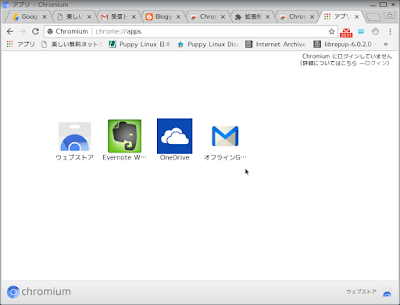
いつでも Gmail Offline を使えるように、ショートカットをデスクトップ上に作成しています。
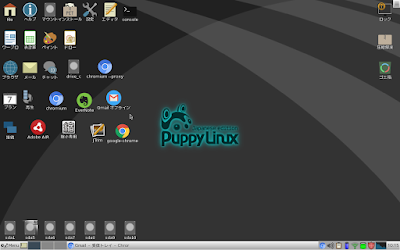
Gmail OfflineはChromeやChromiumを起動し、「アプリの一覧画面」(chrome://apps/)から「オフラインGmail」起動します。
すると、同期済みのメールが一覧表示され、過去に送受信したメールを閲覧できることを確認できます。後は、好きなメールを選択し、本文の表示を確認するだけです。
オフライン状態でメールを閲覧
メールを一覧表示するフォルダ(ラベル)を変更したい時は、「メニュー」ボタンからフォルダを選択しなおせばOKです。さらに、メール本文の末尾にある「返信」ボタンをクリックして返信メールを作成したり、新規メールを作成したりすることも可能です。新規メールの作成ボタン
ただし、オフライン状態なので「作成したメール」を即座に送信することはできませんが、これらのメールは「下書き」として保存されることになる。もちろん、新着メールの受信も不可である。メールの送受信は、インターネットに接続できる状態になったときに自動的に行われます。もちろん、インターネットに接続されていないときは、機能は限定されるますが、オフライン状態でもGmailを利用できるのが大きなメリットです。過去に送受信したメールを閲覧できるだけでも十分に価値のある機能といえるので、外出先でパソコンを使用する機会が多い方は一度試してみるとよいと思います。
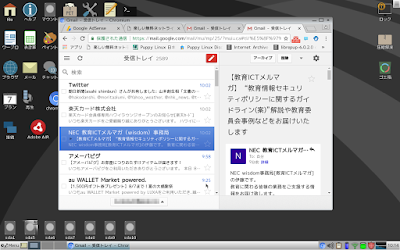
スポンサーリンク
スポンサーリンク












0 件のコメント :
コメントを投稿